华硕主板启动U盘安装系统教程(轻松实现系统安装,华硕主板带您一步到位!)
随着科技的不断发展,操作系统的更新迭代速度也越来越快。为了保持电脑系统的流畅和安全,我们经常需要重新安装或升级系统。而通过启动U盘安装系统已经成为了现代化的方式之一。本文将为大家详细介绍如何在华硕主板上使用启动U盘来安装系统。

确认华硕主板支持从U盘启动
华硕主板具有良好的兼容性和扩展性,大部分型号都支持从U盘启动。在进行系统安装前,首先需要确认自己所使用的华硕主板是否支持从U盘启动。
选择适用的U盘制作工具
要想通过U盘来安装系统,我们需要选择一个适用的制作工具,例如Rufus、UltraISO等。这些工具可以帮助我们将系统镜像文件写入U盘,并使其成为可启动的安装介质。
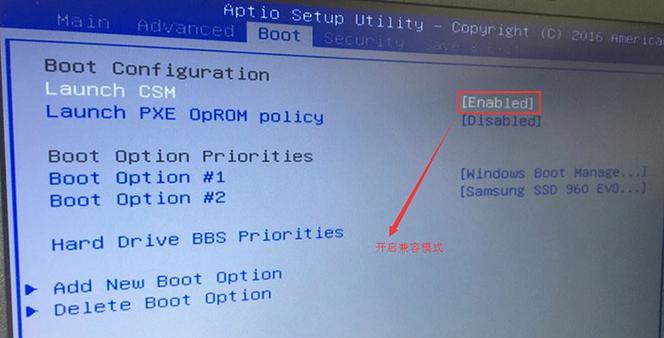
下载并准备系统镜像文件
在进行系统安装前,我们需要提前下载好合适版本的操作系统镜像文件,并保存到本地电脑的硬盘上。这样可以确保在制作启动U盘时,能够迅速找到需要的系统文件。
插入U盘并打开制作工具
将准备好的U盘插入电脑,然后打开之前选择的U盘制作工具。接下来,我们需要根据制作工具的操作提示,选择正确的U盘和系统镜像文件。
选择启动方式为U盘
在华硕主板启动时,按下指定的快捷键(通常是Del或F2)进入BIOS设置界面。在“Boot”选项中,找到“BootPriority”或类似选项,确保U盘被设置为首选的启动设备。

保存设置并重启电脑
在BIOS设置界面中,将U盘设置为首选启动设备后,记得保存设置并重启电脑。这样,电脑将会从U盘中加载系统安装文件,并进入系统安装环境。
按照提示安装操作系统
当电脑重启后,会自动进入系统安装环境。按照安装界面的提示,选择相应的语言、时区和键盘布局等信息。按照指引进行系统安装步骤,如分区、格式化等。
等待系统安装完成
系统安装过程可能会需要一些时间,请耐心等待。在等待的过程中,可以选择一些相关的设置,例如个性化安装选项、用户账户设置等。
重启电脑并进入新系统
当系统安装完成后,会提示重新启动电脑。按照提示操作,将U盘拔出,然后重启电脑。此时,华硕主板会自动从硬盘加载新安装的系统,并进入全新的操作界面。
进行系统基础设置
首次进入新系统后,我们需要进行一些基础设置,例如网络连接、更新驱动程序、安装常用软件等。这些步骤可以根据个人需要和习惯来进行。
备份重要数据
在使用新系统前,建议大家将重要的数据进行备份。这样可以防止意外情况发生时,丢失重要的文件和信息。
优化系统性能
为了使新系统能够运行更加流畅和高效,我们可以通过一些优化措施来提升系统性能。例如清理垃圾文件、关闭开机自启动项、升级驱动程序等。
定期更新系统补丁
为了确保系统的安全性和稳定性,建议大家定期更新操作系统的补丁和安全更新。这样可以修复一些潜在的漏洞和问题,保障系统的正常运行。
充分利用华硕主板的功能
作为一款高性能的主板品牌,华硕主板还拥有许多其他实用的功能和工具。例如超频、音效优化等。用户可以根据自己的需求,充分利用这些功能来提升电脑的性能和体验。
享受华硕主板带来的便利和稳定性
通过以上步骤,我们成功地在华硕主板上使用启动U盘安装了系统。现在,我们可以尽情享受华硕主板带来的便利和稳定性,畅玩各种应用和游戏。
通过本文的介绍,我们了解了在华硕主板上使用启动U盘安装系统的方法。这种安装方式简单快捷,并且适用于大部分型号的华硕主板。希望本文对大家在使用华硕主板时,进行系统安装提供了帮助。











